git 的常见操作
- 格式:docx
- 大小:36.46 KB
- 文档页数:2
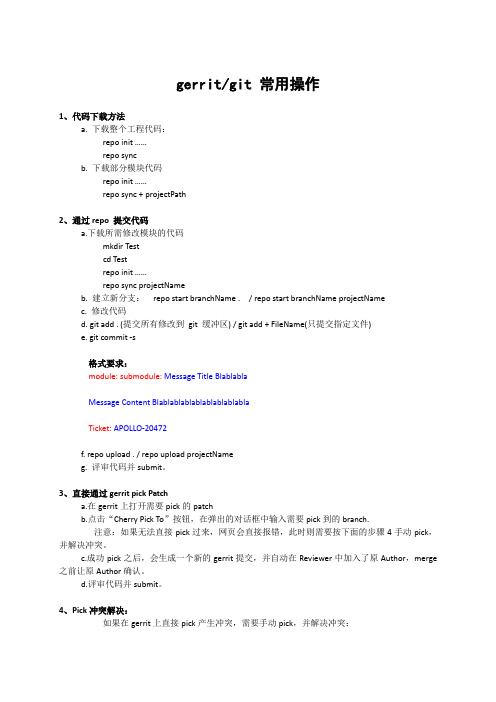
gerrit/git常用操作1、代码下载方法a. 下载整个工程代码:repoinit ……repo syncb. 下载部分模块代码repoinit ……repo sync + projectPath2、通过repo 提交代码a.下载所需修改模块的代码mkdir Testcd Testrepoinit ……repo sync projectNameb. 建立新分支:repo start branchName . / repo start branchNameprojectNamec. 修改代码d. git add . (提交所有修改到git缓冲区) / git add + FileName(只提交指定文件)e. git commit -s格式要求:module: submodule: Message Title BlablablaMessage Content BlablablablablablablablablaTicket: APOLLO-20472f. repo upload . / repo upload projectNameg. 评审代码并submit。
3、直接通过gerrit pick Patcha.在gerrit上打开需要pick的patchb.点击“Cherry Pick To”按钮,在弹出的对话框中输入需要pick到的branch.注意:如果无法直接pick过来,网页会直接报错,此时则需要按下面的步骤4手动pick,并解决冲突。
c.成功pick之后,会生成一个新的gerrit提交,并自动在Reviewer中加入了原Author,merge 之前让原Author确认。
d.评审代码并submit。
4、Pick冲突解决:如果在gerrit上直接pick产生冲突,需要手动pick,并解决冲突:目标:从分支A上pick一个Patch到分支Bmkdir testcd testrepo init分支Arepo sync 分支A的需要修改的projectrm分支A的需要修改的projectrepo init分支Brepo sync 分支B的需要修改的projectcdprojectNamerepo start branchName .(git show + commitID)git cherry-pick + commitID解决冲突:git statusvi 冲突的文件<<<<<<<<<<<<<<<<<<<<<A分支的内容====================B分支的内容>>>>>>>>>>>>>>>>>commit信息git add .git commit -srepo upload在gerrit上加上原Author,让其确认。

git stash方法Git stash方法是一种将当前工作目录的状态保存起来,以便以后恢复或应用的操作。
以下是使用Git stash的一些常见方法:1. 保存当前工作目录状态:使用git stash save "message"命令可以将当前工作目录的状态保存起来,并添加一条描述信息。
例如,如果你正在进行某个改动,但是突然需要切换到另一个分支,你可以使用git stash save "work-in-progress"来保存当前的工作状态。
2. 查看保存的工作目录状态列表:使用git stash list命令可以查看当前保存的所有工作目录状态列表。
每个状态都有一个唯一的标识符和对应的描述信息。
3. 查看特定工作目录状态的内容:使用git stash show [stash]命令可以查看某个特定工作目录状态的内容。
默认情况下,会显示最新的工作目录状态。
4. 应用特定的工作目录状态:使用git stash apply [stash]命令可以将某个工作目录状态的变更应用到当前工作目录。
这个状态不会从列表中移除。
如果不指定状态,默认会应用最新的状态。
5. 弹出并删除特定的工作目录状态:使用git stash pop [stash]命令类似于git stash apply,但在应用完状态后会将该状态从列表中删除。
6. 删除特定的工作目录状态:使用git stash drop [stash]命令可以删除某个工作目录状态,从列表中移除。
如果不指定状态,默认会删除最新的状态。
7. 清除所有保存的工作目录状态:使用git stash clear命令可以删除所有的工作目录状态,慎用,它会清除所有保存的状态记录。
8. 创建新分支并应用特定的工作目录状态:使用git stash branch<branch_name> [stash]命令可以创建一个新分支并将某个工作目录状态的变更应用到新分支上。

git 拉分支指令摘要:1.拉分支简介2.拉分支指令3.指令参数说明4.常见问题及解决方法正文:Git 是一种分布式版本控制系统,它可以帮助开发者高效地进行代码管理和协同工作。
在Git 中,拉分支是一个常见的操作,它允许用户从远程仓库获取最新的代码并将其合并到本地分支中。
拉分支操作可以确保开发者的本地代码与远程仓库保持同步,从而避免代码冲突和不必要的重复工作。
要执行拉分支操作,可以使用以下Git 指令:```git pull <远程仓库名> <分支名>```其中,`<远程仓库名>`表示要从中拉取分支的远程仓库,`<分支名>`表示要拉取的分支名。
如果不指定远程仓库名,则默认为`origin`。
如果不指定分支名,则默认为`master`。
例如,要从名为`origin`的远程仓库中拉取名为`develop`的分支,可以使用以下指令:```git pull origin develop```在执行拉分支指令时,Git 会自动将远程仓库中指定分支的最新更改拉取到本地,并尝试将其合并到当前分支。
如果本地分支与远程分支不兼容,Git 会提示用户解决冲突。
在执行拉分支操作时,可能会遇到以下问题及解决方法:1.网络问题:如果无法连接到远程仓库,请检查网络连接并确保Git 可以访问远程仓库。
2.权限问题:如果无法拉取远程仓库中的分支,请检查Git 用户名和密码是否正确,并确保具有足够的权限。
3.分支不存在:如果指定的分支名不存在于远程仓库中,请检查分支名是否正确,或从远程仓库中创建该分支。
4.冲突解决:如果本地分支与远程分支不兼容,请使用`git merge`命令解决冲突,并提交解决后的代码。
总之,Git 拉分支操作是一种将远程仓库中的最新代码拉取到本地分支的方法,它可以帮助开发者高效地进行代码管理和协同工作。

git add 的用法Git add 的用法Git add 是 Git 中一个非常重要的命令,它用于将文件的修改、添加、删除等操作添加到暂存区。
在这篇文章中,我们将深入介绍Git add 命令的几种用法。
1. 添加单个文件到暂存区git add <file>使用这个命令可以将指定的文件添加到暂存区。
例如,要将名为“” 的文件添加到暂存区,可以执行以下命令:git add2. 添加多个文件到暂存区git add <file1> <file2> ...如果想要将多个文件同时添加到暂存区,可以将文件名按空格分隔,列出所有要添加的文件。
例如,要将“” 和“” 两个文件添加到暂存区,可以执行以下命令:git add3. 添加当前目录下的所有文件到暂存区git add .如果想要将当前目录下的所有文件都添加到暂存区,可以使用命令git add .。
这将递归地添加当前目录下的所有文件及文件夹。
注意,这个命令不会添加被忽略的文件(通过 .gitignore 文件定义)。
4. 添加指定文件类型到暂存区git add *.txt如果只想添加某种特定类型的文件到暂存区,可以使用通配符(如 *.txt)进行配对。
这个命令将添加所有以 .txt 结尾的文件到暂存区。
5. 添加文件夹内容到暂存区git add <folder>使用这个命令可以将文件夹及其内容一起添加到暂存区。
例如,要将名为“src” 的文件夹及其内容添加到暂存区,可以执行以下命令:git add src/6. 添加修改的文件到暂存区(并忽略新文件)git add -u如果只想将修改过的文件添加到暂存区,而不包括新添加的文件,可以使用命令git add -u。
这个命令会自动忽略新文件。
以上是 Git add 命令的几种常见用法。
通过合理使用 Git add,可以将需要提交的文件添加到暂存区,方便后续的代码管理和版本控制操作。

GIT:常⽤分⽀相关命令(gitbranch)在开发过程中⼀般会⽤到Git进⾏版本管理,操作本地分⽀并与远程仓库交互是⾮常常见的操作。
branch分⽀是指在开发主线中分离出来的,做进⼀步开发⽽不影响到原来的主线。
Git存储的不是⼀系列的更改集,⽽是⼀系列快照,当你执⾏⼀次commit时,git存储⼀个commit对象,它包含⼀个指针指向你当前需要提交的内容的快照。
master分⽀是在git init命令运⾏时默认创建⼀个分⽀,并命名为master。
查看分⽀git branch // 列出本地已经存在的分⽀,当前分⽀会⽤ * 标记git branch -r // 查看远程仓库的分⽀列表git branch -a // 查看所有分⽀列表(包含本地和远程分⽀)git branch -vv // 查看本地分⽀对应的远程分⽀git branch -v // 查看⼀个分⽀的最后⼀次提交git branch --merged // 查看哪些分⽀已经合并到当前分⽀git branch --no-merged // 查看所有未合并⼯作的分⽀创建分⽀git branch dev // 创建名为dev的分⽀(创建分⽀时需要是最新的环境,创建分⽀但依然停留在当前分⽀上)提交本地分⽀git push origin dev删除分⽀git branch -d dev // 删除本地dev分⽀git branch -D dev // dev分⽀还没合并⼊当前分⽀,所以要⽤-D参数才能删除掉git push origin --delete dev // 删除远程dev分⽀git push origin // dev删除远程dev分⽀更新本地的远程分⽀列表git remote update origin --prune重命名分⽀git branch -m oldName newName // 给分⽀重命名切换分⽀/* 操作⽂件 */git checkout fileName // 放弃单个⽂件的修改git checkout . // 放弃当前⽬录的修改/* 操作分⽀ */git checkout master // 将分⽀切换到mastergit branch -b master // 如果分⽀存在则只切换分⽀,若不存在则创建并切换到master分⽀,repo start是对git checkout -b这个命令的封装,将所有仓库的分⽀都切换到master,master是分⽀名,/* 查看帮助 */git checkout --help拉取分⽀git checkout dev // 将远程分⽀dev拉取下来到本地dev分⽀git pull dev // 拉取远程分⽀dev中内容git checkout -b test origin/test_remote // 将远程分⽀test_remote拉取下来到本地test分⽀git fetch origin // 同步远程服务器的数据到本地合并分⽀/* 合并流程 */git checkout test // 切换到test分⽀git pull // 从远程仓库拉取最新代码到本地testgit checkout dev // 切换到当前分⽀ devgit merge test // 将test分⽀拉取下来的代码合并到dev/* ----------- */git merge --abort // 如果git merge的时候出现冲突,可以执⾏这个命令取消merge。

概述使用git命令推送代码的操作步骤
1.初始化本地仓库:在待推送的代码所在的文件夹内打开命令行窗口,使用以下命令初始化本地仓库:
```bash
git init
```
2.添加代码到暂存区:使用以下命令将待推送的代码添加到暂存区:
```bash
git add .
```
此处`.`代表当前目录下的所有文件,也可以使用具体的文件路径添
加指定的文件。
3.提交代码到本地仓库:使用以下命令将代码提交到本地仓库,并添
加提交说明:
```bash
```
4.关联远程仓库:使用以下命令将本地仓库与远程仓库进行关联:
```bash
git remote add origin 远程仓库地址
```
其中,远程仓库地址可以是HTTP或SSH协议的地址,例如:
```bash
```
5.推送代码到远程仓库:使用以下命令将本地仓库的代码推送到关联
的远程仓库:
```bash
git push origin master
```
此处`master`是主分支的名称,可以根据实际情况使用其他分支名称。
6.输入远程仓库的用户名和密码:如果远程仓库需要认证,会提示输
入用户名和密码,输入正确的用户名和密码后,即可完成代码的推送。
以上就是使用git命令推送代码的操作步骤,通过这些步骤可以将本
地代码上传到远程仓库中,方便其他开发人员的协作和版本控制。
在实际
应用过程中,还可以使用分支管理等高级功能,以提高代码管理的效率和
灵活性。
Git基本操作流程技术背景Gitee是⼀款国内的git托管服务,对于国内⽤户较为友好,⽤户可以访问来创建⾃⼰的帐号和项⽬,并托管在Gitee平台上。
既然是git的托管服务,那我们就可以先看看git的⼀些基本⽤法:[dechin@dechin-manjaro ~]$ git --help⽤法:git [--version] [--help] [-C <路径>] [-c <名称>=<取值>][--exec-path[=<路径>]] [--html-path] [--man-path] [--info-path][-p | --paginate | -P | --no-pager] [--no-replace-objects] [--bare][--git-dir=<路径>] [--work-tree=<路径>] [--namespace=<名称>]<命令> [<参数>]这些是各种场合常见的 Git 命令:开始⼀个⼯作区(参见:git help tutorial)clone 克隆仓库到⼀个新⽬录init 创建⼀个空的 Git 仓库或重新初始化⼀个已存在的仓库在当前变更上⼯作(参见:git help everyday)add 添加⽂件内容⾄索引mv 移动或重命名⼀个⽂件、⽬录或符号链接restore 恢复⼯作区⽂件rm 从⼯作区和索引中删除⽂件sparse-checkout 初始化及修改稀疏检出检查历史和状态(参见:git help revisions)bisect 通过⼆分查找定位引⼊ bug 的提交diff 显⽰提交之间、提交和⼯作区之间等的差异grep 输出和模式匹配的⾏log 显⽰提交⽇志show 显⽰各种类型的对象status 显⽰⼯作区状态扩展、标记和调校您的历史记录branch 列出、创建或删除分⽀commit 记录变更到仓库merge 合并两个或更多开发历史rebase 在另⼀个分⽀上重新应⽤提交reset 重置当前 HEAD 到指定状态switch 切换分⽀tag 创建、列出、删除或校验⼀个 GPG 签名的标签对象协同(参见:git help workflows)fetch 从另外⼀个仓库下载对象和引⽤pull 获取并整合另外的仓库或⼀个本地分⽀push 更新远程引⽤和相关的对象命令 'git help -a' 和 'git help -g' 显⽰可⽤的⼦命令和⼀些概念帮助。
一、什么是git rebase命令Git rebase命令是Git版本控制系统中的一条重要命令,它的主要作用是将一条分支的提交记录复制到另一条分支上,从而改变分支的基础。
通过使用git rebase命令,我们可以实现将当前分支中的提交记录移动到另一个分支上,或者改变提交记录的顺序,是进行分支管理和提交记录整理的重要工具。
二、git rebase命令的基本用法1. 切换到目标分支在进行git rebase操作之前,首先需要切换到目标分支,即想要将提交记录复制到的分支上。
假设我们想要将feature分支的提交记录复制到master分支上,那么首先需要在命令行中执行以下命令:```git checkout master```2. 执行git rebase命令切换到目标分支后,就可以执行git rebase命令了。
git rebase命令的基本用法如下:```git rebase <branch>```其中,<branch>是指想要将提交记录复制到的目标分支的名称。
在上述例子中,我们需要执行以下命令:```git rebase feature```执行该命令后,Git会将feature分支上的提交记录复制到master分支上,并且重新应用之前在master分支上的提交记录,从而生成一个新的提交历史。
3. 处理冲突在执行git rebase命令时,如果目标分支与当前分支存在冲突,那么Git会暂停rebase过程并提示用户解决冲突。
此时,用户需要手动解决冲突,并执行以下命令:```git add <conflict files>git rebase --continue```通过以上命令,用户可以将解决冲突后的文件标记为已解决,并继续进行rebase操作。
4. 中止rebase操作在执行git rebase命令的过程中,如果用户希望中止rebase操作,可以执行以下命令:```git rebase --abort```该命令将撤销rebase操作,并恢复到rebase操作之前的状态。
tortoisegit 常用操作TortoiseGit是一个用于Windows系统的Git版本控制工具,它提供了一系列常用的操作命令,方便用户进行代码的管理和版本控制。
本文将介绍TortoiseGit的常用操作,帮助读者更好地使用该工具。
一、克隆代码在使用TortoiseGit之前,首先需要将代码仓库克隆到本地。
可以通过右键点击任意空白处,在弹出的菜单中选择“Git Clone...”选项,然后输入代码仓库的URL地址和本地存放路径,点击确定即可完成代码的克隆。
二、提交更改在对代码进行修改后,可以使用TortoiseGit提交更改。
首先,右键点击项目文件夹,选择“Git Commit -> master...”选项。
然后,在弹出的窗口中,选择要提交的文件,并输入提交的注释信息。
点击确定后,TortoiseGit会将修改的代码提交到本地仓库。
三、推送到远程仓库当本地代码修改完成后,可以使用TortoiseGit将代码推送到远程仓库。
右键点击项目文件夹,选择“Git Push...”选项。
然后,在弹出的窗口中,选择要推送的分支和远程仓库,点击确定即可完成代码的推送。
四、拉取最新代码在多人协作开发的过程中,经常需要从远程仓库获取最新的代码。
可以使用TortoiseGit的拉取操作来实现这一功能。
右键点击项目文件夹,选择“Git Pull...”选项。
然后,在弹出的窗口中,选择要拉取的分支和远程仓库,点击确定即可完成代码的拉取。
五、分支管理TortoiseGit提供了一系列分支管理的操作,方便用户进行代码的分支管理。
可以通过右键点击项目文件夹,选择“Git Branch...”选项来创建、合并、删除分支等操作。
六、查看修改记录TortoiseGit可以帮助用户查看代码的修改记录。
右键点击项目文件夹,选择“TortoiseGit -> Show Log”选项,即可查看该项目的提交记录和修改内容。
git push的用法Git push 的用法是指将本地分支的修改推送到远程仓库。
它是一种非常常见的 git 操作,在开发的过程中,我们会频繁的使用这个命令来维护代码的版本状态。
git push 命令的格式如下: git push <远程主机名> <本地分支名>:<远程分支名>其中,<远程主机名> 是远程仓库的名字,如果你已经设置了远程仓库的别名,也可以直接使用别名;<本地分支名> 是本地要推送的分支名字,而 <远程分支名> 是远程仓库中想要接收该分支的分支名。
接下来,看一下 git push 的几种常见用法:推送当前分支到远程仓库git push <远程主机名>这种用法是将当前分支推送到远程仓库,假设当前分支叫做 dev,并且远程仓库中也存在一个 dev 分支,那么执行上面的命令后,就会在远程仓库中的 dev 分支上推送本地 dev 分支。
推送不同名字的分支到远程仓库git push <远程主机名> <本地分支名>:<远程分支名>这种用法是将本地分支推送到远程仓库,但是本地分支名和远程分支名不一致。
例如,假设本地分支叫做dev,而远程仓库中的分支叫做 master,那么执行以下命令:git push <远程主机名> dev:master将会在远程仓库中的 master 分支上推送本地 dev 分支。
推送多个本地分支到远程仓库git push <远程主机名> <本地分支1名>:<远程分支1名> <本地分支2名>:<远程分支2名>这种用法是将多个本地分支推送到远程仓库,例如,假设本地分支叫做 dev 和 feature,而远程仓库中的分支叫做 master 和 test,那么执行以下命令:git push <远程主机名> dev:master feature:test将会在远程仓库中的 master 分支上推送本地 dev 分支,并在远程仓库中的 test 分支上推送本地 feature 分支。
git 的常见操作
以下是git的常见操作:
1. 初始化仓库:使用`git init`命令在当前目录创建一个新的git
仓库。
2. 克隆仓库:使用`git clone`命令克隆一个远程仓库到本地。
3. 添加文件:使用`git add`命令将文件添加到暂存区。
4. 提交更改:使用`git commit`命令将暂存区的更改提交到本
地仓库。
5. 查看仓库状态:使用`git status`命令查看仓库中文件的状态。
6. 查看提交历史:使用`git log`命令查看仓库的提交历史。
7. 创建分支:使用`git branch`命令创建一个新的分支。
8. 切换分支:使用`git checkout`命令切换到另一个分支。
9. 合并分支:使用`git merge`命令将一个分支的更改合并到当
前分支。
10. 拉取远程更新:使用`git pull`命令从远程仓库拉取最新的
更新。
11. 推送更新:使用`git push`命令将本地仓库的更新推送到远
程仓库。
12. 忽略文件:使用`.gitignore`文件来指定要忽略的文件和目录。
13. 撤销更改:使用`git revert`或`git reset`命令撤销之前的提交
或更改。
14. 重置HEAD指针:使用`git reset`命令将HEAD指针移动到
另一个提交。
15. 标签管理:使用`git tag`命令创建、列出和删除标签。
这只是git的一小部分常见操作,git还有很多其他功能和命令可供使用。